Hvernig á að stjórna símskeytigögnum þínum

Símskeytið var fyrst kynnt sem vettvangur til að senda dulkóðuð merki. Það þróaðist að lokum í gegnum áratugina og nú er það
Að eyða WhatsApp eða Telegram reikningnum þínum getur verið sársaukafullt ferli þar sem þú hefur deilt svo miklu. Gott að ferlið er fljótlegt og auðvelt, en hafðu í huga að þegar þú hefur farið í gegnum það er ekki aftur snúið. WhatsApp myndi ekki bíða eftir þér afrit ef þú myndir skipta um skoðun.
Jafnvel ef þú ert alveg viss um að þú viljir ekki endurheimta reikninginn þinn skaltu taka öryggisafrit af öllum upplýsingum sem þú gætir talið nauðsynlegar. Það er betra að vera öruggur en hryggur.
Eins og ég nefndi áðan, þegar þú hefur eytt WhatsApp reikningnum þínum, geturðu ekki endurheimt hann. Þegar það er búið er það búið. Jafnvel þó að það taki 90 daga fyrir WhatsApp að eyða upplýsingum sem það hefur á netþjónum sínum, þá er engin leið að fá aðgang að gögnunum þínum.
Með því að eyða reikningnum þínum verða skilaboðin sem aðrir kunna að hafa frá þér ekki fyrir áhrifum. Þannig að ef þú hefur sent einhverjum upplýsingar sem þú þarft aðgang að geturðu haft samband við viðkomandi svo hann geti sent þér upplýsingarnar með öðrum hætti.
WhatsApp getur haft afrit af einhverju efni í gagnagrunninum sínum, en ekki er hægt að tengja það við neinn notanda. Jafnvel eftir 90 dagana segir WhatsApp að það geymi aðeins upplýsingarnar þínar svo það geti haldið áfram að hafa þær í lagalegum tilgangi. Til dæmis til að taka á svikum og hvers kyns ólöglegum hreyfingum.
Einnig munu allar upplýsingar sem var deilt með öðrum Facebook fyrirtækjum hverfa. Öll þessi Google Drive WhatsApp afrit sem þú bjóst til verða jafnvel horfin.
Með því að eyða WhatsApp reikningnum þínum mun prófíllinn þinn ekki birtast í hópum og vinalistum. Það mun vera eins og þú hafir aldrei verið til á WhatsApp.
Það er mjög auðvelt að hætta við WhatsApp reikning og tekur aðeins nokkur skref. Farðu á aðalsíðu WhatsApp og bankaðu á punktana þrjá efst til hægri. Veldu stillingar og síðan Account valmöguleikann. Síðasti valkosturinn niður verður Eyða reikningnum mínum.
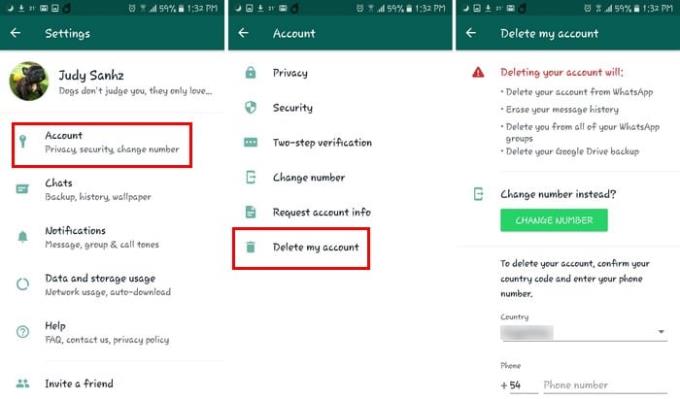
Eftir að þú hefur valið þennan síðasta valkost muntu sjá lítinn lista yfir hluti sem munu gerast ef þú ákveður að eyða reikningnum þínum. Gakktu úr skugga um að landið sem þú ert í birtist rétt og hringingarnúmerið fyrir landið þitt líka.
Þegar allar upplýsingar hafa verið slegnar inn rétt, bankaðu á rauða Eyða reikningnum mínum hnappinn.
Var tækið þitt glatað eða stolið? Í því tilviki vilt þú ekki eyða WhatsApp reikningnum þínum varanlega. Það sem þú getur gert er að skrifa til WhatsApp á eftirfarandi tölvupósti: [email protected]. Í tölvupóstinum þínum, útskýrðu að þú viljir aðeins gera reikninginn þinn óvirkan en ekki eyða honum og ekki gleyma að gera að viðfangsefni tölvupóstsins „Týnt/Stolið: Vinsamlegast slökktu á reikningnum mínum.
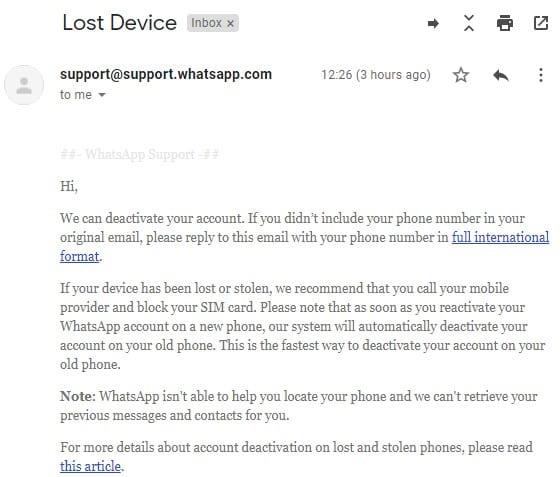
Þú þarft að gefa upp símanúmerið þitt á alþjóðlegu sniði. Reikningurinn verður óvirkur um leið og þú sendir tölvupóstinn og til að virkja hann. Þú þarft að gera það í gegnum símtal eða SMS eins og þú gerðir þegar þú settir það upp fyrst.
Ef þú hefur tilhneigingu til að gleyma hlutum skaltu senda þér áminningu um að virkja reikninginn þinn. WhatsApp mun sjálfkrafa eyða reikningnum þínum ef þú virkjar ekki innan 30 daga.
Rétt eins og með WhatsApp, þegar þú eyðir Telegram reikningnum þínum, eru öll skilaboðin þín horfin fyrir fullt og allt. Reikningurinn þinn verður ekki lengur á tengiliðalistum, hópum, rásum og öllum skilaboðum þínum verður eytt.
Þegar þú hefur eytt reikningnum þínum er engin leið til að fá hann til baka. Ef þú kemur aftur til Telegram síðar muntu ekki geta fengið öll gögnin þín aftur af fyrri reikningnum þínum.
Allar rásir/hópar sem þú gætir hafa búið til verður ekki eytt og munu halda áfram að virka eins og venjulega. Allir notendur sem þú úthlutaðir stjórnunarréttindum munu halda stöðu sinni, en ef þú varst eini stjórnandinn, þá mun Telegram gefa einhverjum í hópnum stöðuna af handahófi.
Ef þú myndir koma aftur innan nokkurra daga myndi Telegram láta þig bíða í nokkra daga áður en þú getur komið aftur með sama númer.
Það er leið til að eyða símskeyti þínu án þess að þú þurfir að gera neitt. Eini gallinn er að þú þarft að bíða í sex mánuði eftir að það gerist þar sem Telegram mun sjálfkrafa eyða reikningnum þínum ef hann er óvirkur í þann tíma.
Til að flýta fyrir ferlinu þarftu að fara á vefgátt Telegram til að eyða reikningnum þínum; eins og er, það er enginn möguleiki á að eyða reikningnum þínum beint úr forritinu.
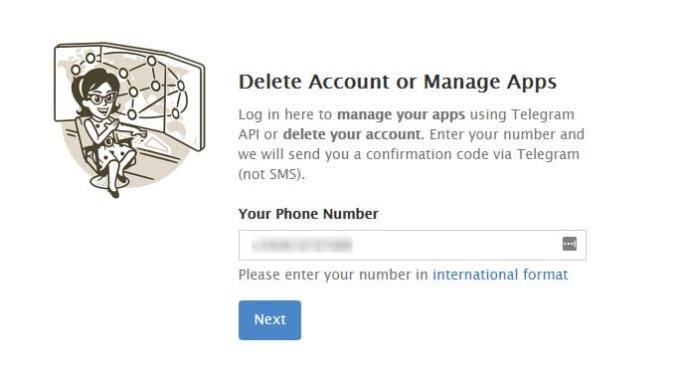
Sláðu inn símanúmerið þitt á alþjóðlegu sniði. Síðan færðu kóða sem þú þarft að slá inn. Á næstu síðu smelltu á hlekkinn Eyða reikningi.
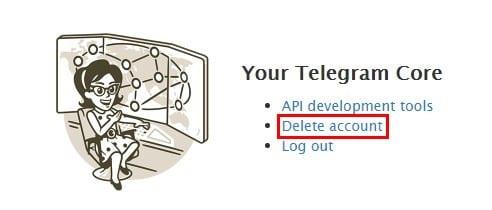
Fylltu út reitinn sem biður þig um að útskýra ástæðuna fyrir því að þú ert að fara. Eftir það mun rautt Já, eyða reikningnum mínum birtast við hliðina á grænum sem segir Nei, ég ætla að prófa það aftur. Veldu skynsamlega. Þegar þú smellir á rauða hnappinn er ekki aftur snúið.
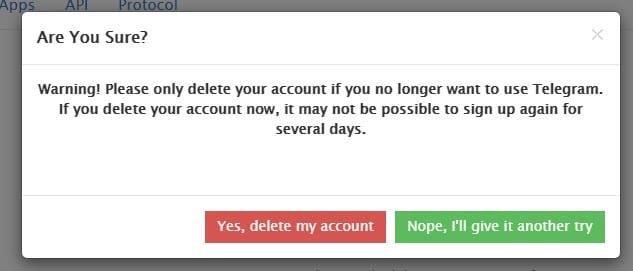
Eins og þú sérð hreinsar það algjörlega allt með því að eyða WhatsApp. Ef það sem þú vilt gera er að slökkva tímabundið á reikningnum þínum, svo þú skráir þig út úr öllum tækjum sem þú ert með WhatsApp, er ekki svarið að eyða því. Hvaða vandamál hefur þú átt í með WhatsApp til að vera að hugsa um að eyða því? Deildu hugsunum þínum með mér í athugasemdunum hér að neðan.
Símskeytið var fyrst kynnt sem vettvangur til að senda dulkóðuð merki. Það þróaðist að lokum í gegnum áratugina og nú er það
Verndaðu friðhelgi þína á Telegram með því að kveikja á skilaboðum sem eyða sjálfum þér. Látið eyða skilaboðum af sjálfu sér eftir ákveðinn tíma.
Sjáðu hversu auðvelt það er að senda hljóðskilaboð frá WhatsApp til Telegram og öfugt. Fylgdu þessum skrefum sem auðvelt er að fylgja eftir.
Þessi færsla hefur allt sem þú þarft að vita um að bæta við og fjarlægja hópa í Telegram.
Sparaðu geymslupláss á Android tækinu þínu með því að koma í veg fyrir að Telegram hali niður óþarfa skrám. Svona á að stöðva sjálfvirkt niðurhal.
Haltu stjórn á Telegram hópunum þínum og veldu hverjir geta bætt þér og hverjir ekki. Með því að breyta nokkrum öryggisstillingum ákveður þú hvað gerist.
Búðu til Telegram könnun spurningu þegar hóparnir geta ekki ákveðið hvert þeir fara í hádegismat. Ef þú skiptir um skoðun geturðu alltaf afturkallað atkvæði og valið aftur.
Þarftu að koma skilaboðum áleiðis til margra? Svona geturðu búið til rás á Telegram til að gera einmitt það.
Að eyða WhatsApp eða Telegram reikningnum þínum getur verið sársaukafullt ferli þar sem þú hefur deilt svo miklu. Gott að ferlið er fljótlegt og auðvelt, en haltu áfram
Taktu þér hlé frá tilkynningunum sem gera þér viðvart um nýjan þátt á Telegram. Sjáðu hvernig á að slökkva á nýju þátttöku Telegram tilkynningunni.
Bættu aukalegu öryggislagi við Telegram reikninginn þinn með tveggja þrepa staðfestingu. Sjáðu hvernig á að virkja það.
Gerðu lestur spjallanna þinna á Telegram þægilegri með því að breyta textastærðinni. Sjáðu hvert þú þarft að fara til að gera það.
Uppgötvaðu hvað símskeyti eru og hvernig þau eru frábrugðin hópum.
Eru Telegram tilkynningar þínar að fara úr böndunum? Sjáðu hvernig þú getur slökkt á þeim eða slökkt á þeim til að fá frið.
Að flytja til Telegram? Svona færðu öll WhatsApp spjallin þín yfir á nýja Telegram reikninginn þinn.
Uppgötvaðu hvernig þú getur tryggt Telegram spjallið þitt með því að kveikja á dulkóðun frá enda til enda í öllum samtölum þínum.
Viltu hafa hraðari aðgang að Gmail meðan þú notar Telegram? Ólíkt WhatsApp hefur Telegram vélmenni sem þú getur notað til að nota Gmail eins og þú myndir gera í appinu,
Sjáðu hvernig þú getur aukið öryggi Telegram reikninga með því að breyta þessum tveimur hlutum.
Það getur verið mjög gagnlegt að tímasetja Telegram skilaboð fyrir síðar. Þú gætir viljað minna einhvern á eitthvað, en veistu að það væri best að senda skilaboðin
Sjáðu hvaða Telegram samþætta valkosti þú getur notað til að fela fyrir öðrum Telegram notendum.
Sjáðu hvernig þú getur fundið hnitin fyrir hvaða stað sem er í heiminum í Google kortum fyrir Android, Windows og iPadOS.
Hvernig á að hætta að sjá staðsetningarskilaboðin í Chrome á Android, Windows 10 eða iPad.
Sjáðu hvaða skref á að fylgja til að fá aðgang að og eyða Google kortaefninu þínu. Svona á að eyða gömlum kortum.
Samsung Galaxy S24 heldur áfram arfleifð Samsung í nýsköpun og býður notendum upp á óaðfinnanlegt viðmót með auknum eiginleikum. Meðal margra þess
Samsung Galaxy S24 serían af snjallsímum, með flottri hönnun og öflugum eiginleikum, er vinsæll kostur fyrir notendur sem vilja Android í toppstandi
Hér eru nokkur forrit sem þú getur prófað til að hjálpa þér að ljúka áramótaheitinu þínu með hjálp Android tækisins.
Komdu í veg fyrir að Google visti allar framtíðarupptökur með því að fylgja nokkrum einföldum skrefum. Ef þú heldur að Google hafi þegar vistað eitthvað, sjáðu hvernig þú getur eytt hljóðunum þínum.
Galaxy S24, nýjasti flaggskipssnjallsíminn frá Samsung, hefur enn og aftur hækkað grettistaki fyrir farsímatækni. Með nýjustu eiginleikum sínum, töfrandi
Uppgötvaðu hvað símskeyti eru og hvernig þau eru frábrugðin hópum.
Ítarleg leiðarvísir með skjámyndum um hvernig á að stilla sjálfgefna heimasíðu í Google Chrome skjáborði eða farsímaútgáfum.




























